версия для печати
Резервное копирование на IP-АТС Yeastar серии P
В IP-АТС Yeastar серии P реализован механизм резервного копирования, который позволяет создать копию настроек.
Данная копия настроек дает возможность восстановления настроек на АТС в случае необходимости.
Для создания резервной копии необходимо подключиться к IP-АТС с помощью web-интерфейса.
Откройте браузер и введите в адресную строку IP-адрес АТС и порт доступа (по умолчанию - 8088).
Например:

В открывшемся окне введите учетные данные для входа под учетной записью с правами администратора.
По умолчанию Имя пользователя - admin, пароль - password.

После ввода учетных данных нажмите кнопку Авторизация.

Перейдите в раздел Обслуживание.

Перейдите в подраздер Резерв. коп.

Нажмите кнопку Резервное копирование.

В открывшемся окне укажите следующие данные:
CDR - журнал звонков.

Для сохранения резервной копии нажмите кнопку Сохранить.

Примерно через 2 - 3 минуты будет создан файл резервной копии.
Чтобы скачать его на ПК, нажмите на кнопку возле соответствующего файла резервной копии.

Чтобы загрузить файл резервной копии на АТС нажмите кнопку Загрузить.

Затем выберите файл, нажав на кнопку Обзор.
В поле Комментарии укажите необходимые заметки к файлу.

После этого нажмите кнопку Загрузить.

Чтобы восстановить настройки из резервной копии, нажмите кнопку Восстановить возле необходимого файла резервной копии.

Восстановление настроек из резервной копии сотрет всю текущую конфигурацию системы и восстановит настройки из файла резервной копии.
В появившемся окне нажмите ОК.

Для настройки резервного копирования по расписанию нажмите кнопку Расписание резервного копирования.

В открывшемся окне передвиньте ползунок для включения работы расписания резервного копирования настроек.

Укажите частоту создания резервной копии.

Укажите время создания резервной копии настроек АТС.

Укажите комментарии и установите необходимые данные.
Нажмите Сохранить.

При наличии файла резервной копии работающих настроек, инструмент резервного копирования и восстановления позволяет не беспокоиться о работоспособности АТС в случае изменения каких-либо настроек.
Данная копия настроек дает возможность восстановления настроек на АТС в случае необходимости.
Для создания резервной копии необходимо подключиться к IP-АТС с помощью web-интерфейса.
Откройте браузер и введите в адресную строку IP-адрес АТС и порт доступа (по умолчанию - 8088).
Например:

В открывшемся окне введите учетные данные для входа под учетной записью с правами администратора.
По умолчанию Имя пользователя - admin, пароль - password.

После ввода учетных данных нажмите кнопку Авторизация.

Перейдите в раздел Обслуживание.

Перейдите в подраздер Резерв. коп.

Нажмите кнопку Резервное копирование.

В открывшемся окне укажите следующие данные:
- Имя файла - имя, под которым будет сохранен данный файл резервной копии. По умолчанию, имя файла содержит модель оборудования, версию ПО, дату создания файла резервной копии.
- Комментарии - здесь Вы можете указать произвольное описание файла для собственного удобства.
- Место хранения - место сохранения данного файла резервной копии.
- Пользовательские подсказки, CDR, Настройка контактов и телефонных книг компании - галочками можно отметить, какие данные необходимо записать в файл резервной копии.
CDR - журнал звонков.

Для сохранения резервной копии нажмите кнопку Сохранить.

Примерно через 2 - 3 минуты будет создан файл резервной копии.
Чтобы скачать его на ПК, нажмите на кнопку возле соответствующего файла резервной копии.

Чтобы загрузить файл резервной копии на АТС нажмите кнопку Загрузить.

Затем выберите файл, нажав на кнопку Обзор.
В поле Комментарии укажите необходимые заметки к файлу.

После этого нажмите кнопку Загрузить.

Чтобы восстановить настройки из резервной копии, нажмите кнопку Восстановить возле необходимого файла резервной копии.

Восстановление настроек из резервной копии сотрет всю текущую конфигурацию системы и восстановит настройки из файла резервной копии.
В появившемся окне нажмите ОК.

Для настройки резервного копирования по расписанию нажмите кнопку Расписание резервного копирования.

В открывшемся окне передвиньте ползунок для включения работы расписания резервного копирования настроек.

Укажите частоту создания резервной копии.

Укажите время создания резервной копии настроек АТС.

Укажите комментарии и установите необходимые данные.
Нажмите Сохранить.

При наличии файла резервной копии работающих настроек, инструмент резервного копирования и восстановления позволяет не беспокоиться о работоспособности АТС в случае изменения каких-либо настроек.
|
|
|
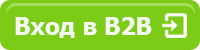 
|